
| Software Seite | << < 33 > |
Windows 8 - Startbildschirm
Beim Start von Windows 8 öffnet sich nach dem unsinnigen Erscheinen und Wegklicken des Sperrbildschirmes stets der Startbildschirm mit diversen Kacheln, ursprünglich Metro Oberfläche jetzt Modern UI genannt.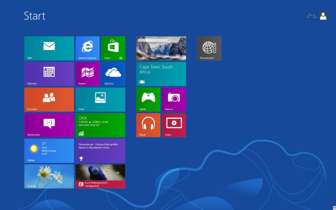
Die großen Kacheln können bereits Inhalte darstellen. Durch Klick mit der linken Maustaste oder durch Antippen der Kacheln beim Touchscreen werden die Applikationen bzw. Programme geöffnet. Der Desktop öffnet sich ebenfalls durch Linksklick auf die Desktopkachel. Mittels Linksklick auf das Minuszeichens an der rechten unteren Bildschirmecke kann die Kachelansicht verkleinert werden. Durch drehen am Mausrad bei gleichzeitigem Drücken der Strg_Taste ist dies ebenfalls möglich. In dieser Ansicht lassen sich keine Kachel anklicken, Bei Klick wird die alte Kachelansicht wieder hergestellt.
Das wichtigste Bedienelement ist die Charms Leiste am rechten Bildschirmrand. Die Charms Leiste wird durch Bewegen des Mauszeigers in die rechte obere oder untere Bildschirmecke geöffnet.
Ein weiteres wichtiges Bedienelement ist das Kontextmenü bzw. Befehlsmenü. Dieses öffnet sich in der Regel am unteren Bildschirmrand mittels eines Rechtsklicks auf die entsprechende Anwendung. Die hier aufgerufenen Befehle beziehen sich immer auf das jeweils aktive Objekt und können sehr verschieden ausfallen. Ganz rechts in diesem Menü befindet sich der Befehl alle Apps. Mit diesem können alle installierten Apps und Programme angezeigt werden.
.
.
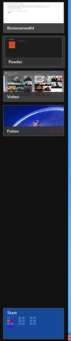 Wechsel zwischen Startbildschirm und Desktop
Wechsel zwischen Startbildschirm und Desktop
Durch Bewegen der Maus in die linke untere Ecke des Bildschirm kann zwischen Startbildschirm und zuletzt geöffneten Programm umgeschaltet werden.
Wechseln zwischen Apps
Wird die Maus in die linke obere Ecke bewegt und ein wenig nach unten gezogen, öffnet sich eine Leiste am linken Bildschirmrand (linkes Bild). Diese enthält im oberen Bereich alle geöffneten Apps einschließlich des Desktops. Geöffnete und minimierte Programme im Desktop werden nicht angezeigt.
Um eine App auf dem Bildschirm anzuzeigen erfolgt ein Linksklick auf die entsprechende App.
Apps schließen, beenden
Die Maus wird an den oberen Bildschirmrand geführt . Der Mauszeiger wechselt in eine kleine Hand. Nun zieht man mit gedrückter linker Maustaste die sich inzwischen verkleinernde App in den unteren Bildschirmrand und lässt die Maustaste los. Die App ist geschlossen.
In der im vorigen Abschnitt beschriebenen Leiste
kann mit rechts auf eine entsprechende App geklickt werden. und Schließen ausgewählt werden, Damit ist die ebenfalls geschlossen.
Windows 8 beenden, herunterfahren
1. Charms Leiste öffnen, die Funktion Einstellungen wählen und -Ein Aus- klicken. Nun die ensprechende Option (Energie sparen,Herunterfahren, Neu starten) klicken.
2. Strg+Alt+Entf drücken. Dann unten rechts das Ausschaltsymbol klicken und eine Option auswählen.
. .
.
.
Software Seite |
[Startseite] [Computer] [Energie] [Hobby] [Natur] [Hinweise] [Links]
©2009-2025howeco E-Mail Impressum, Datenschutz